Izlabojiet kļūdu 0x8007112A, dzēšot vai pārvietojot mapes
Problēmu Novēršanas Ceļvedis / / August 05, 2021
Dzēšot vai pārvietojot mapes, ekrānā parādās kļūda “0x8007112A”, sakot: Pastāv neatbilstība starp norādītais tags un atbildes punktā esošais tags ”rodas, kad lietotāji mēģina pārvietot / izdzēst mapes Windows.
Šis kļūdas dialogs tiek aktivizēts, mēģinot pārvietot / dzēst mapes, un vairumā gadījumu tas galvenokārt ir saistīts ar mapes atļauju problēmu. Palaidot failu un mapju problēmu novēršanas rīku, ir jānovērš problēma. Citus kļūdas “0x8007112A” iemeslus var izraisīt nestabils Windows atjauninājums. Atjaunojot iepriekšējo drošo versiju, sistēma atgriezīsies stabilā stāvoklī.
Tomēr kļūdu “0x8007112A” var izraisīt arī dažādi sistēmas bojāti faili. Ja tas tā ir, lietotājiem būs jāizmanto Windows remonts vai pilnīgi jauna instalēšana.
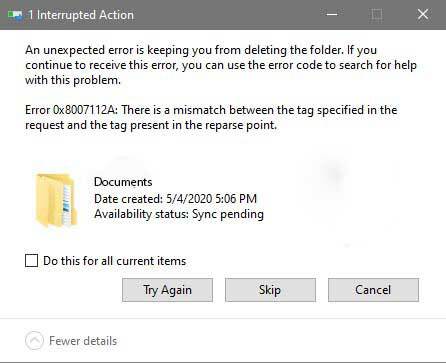
Satura rādītājs
-
1 Izlabojiet kļūdu 0x8007112A, dzēšot vai pārvietojot mapes
- 1.1 1. labojums: Palaidiet failu un mapju problēmu novēršanas rīku
- 1.2 2. labojums: palaidiet SFC skenēšanu un DISM
- 1.3 Labojums 3: Windows atjaunošana
- 1.4 4. labojums: Windows pārinstalēt un labot
Izlabojiet kļūdu 0x8007112A, dzēšot vai pārvietojot mapes
Apskatiet mūsu noderīgo labojumu sarakstu, kas palīdzēs atrisināt kļūdu “0x8007112A”. Paturiet prātā, lai tiem pievērstu īpašu uzmanību.
1. labojums: Palaidiet failu un mapju problēmu novēršanas rīku
Windows koplietojamo mapju iestatījumi dažreiz ierobežo koplietojamo mapju vai jebkuru mapi, kas ir sinhronizēta ar mākoņa pakalpojumu, piemēram, Microsoft One Drive, atļautās atļaujas. Palaižot failu un mapju problēmu novēršanas rīku kopā ar koplietojamo mapju problēmu novēršanas rīku, tam vajadzētu novērst problēmu. Turklāt šie mapju problēmu novēršanas rīki novērsīs arī citas problēmas, kas var rasties diagnozes laikā.
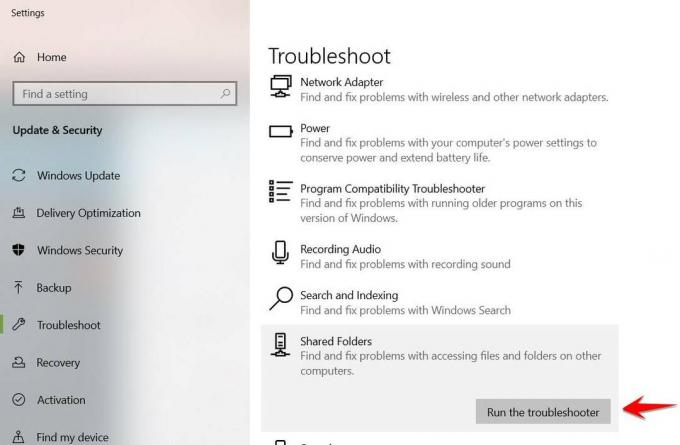
Piezīme. Koplietojamo mapju problēmu novēršanas rīks ir pieejams tikai Windows 10 lietotājiem.
Šīs ir darbības, kā palaist failu un mapju problēmu novēršanas rīku:
- Pārejiet uz Windows failu un mapju problēmu novēršanas rīka lejupielādes lapu un atlasiet Lejupielādēt lai sāktu lejupielādi.
- Palaidiet .diagCab pēc lejupielādes un atlasiet Jā par administratīvajām privilēģijām Lietotāja konta kontrole.
- Atlasiet Papildu hipersaite no ekrāna Failu un mapju problēmu novēršana
- Atzīmējiet izvēles rūtiņu Veiciet remontu automātiski
- Atlasiet Nākamais
- Analīzes lodziņā atlasiet šo:
- Problēmas ar failu un mapju dzēšanu
- Failu un mapju pārdēvēšana vai pārvietošana
- Restartējiet sistēmu un pārbaudiet vēlreiz
Ja, palaižot failu un mapju problēmu novēršanas rīku, kļūda netika novērsta. Izmēģiniet šādas darbības:
- Iespējot Palaist dialoglodziņu lodziņu, nospiežot Windows atslēga + R
- Ierakstiet “ms-settings: traucējummeklēšana“ un atlasiet Enter lai atvērtu cilni Traucējummeklēšana
- Atrodiet Koplietotās mapes sadaļu no izvēlnes un noklikšķiniet uz Palaidiet problēmu novēršanas rīku
- Ievadiet problemātiskās mapes atrašanās vietu un atlasiet Nākamais
- Restartējiet sistēmu un pārbaudiet vēlreiz
Tam vajadzētu atrisināt kļūdu “0x8007112A” sistēmā Windows. Ja problēma joprojām pastāv, veiciet nākamo labojumu.
2. labojums: palaidiet SFC skenēšanu un DISM
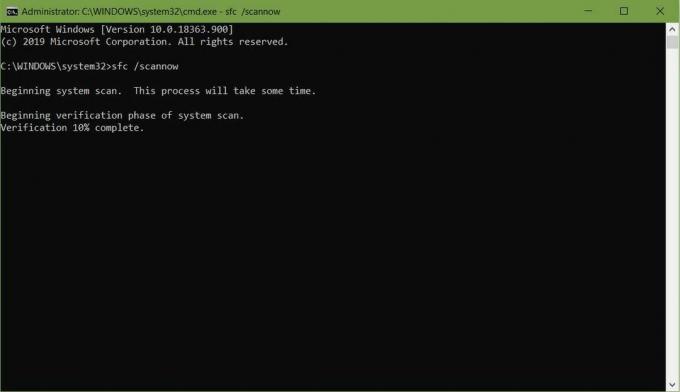
Ja problēmu novēršanas rīki sistēmā Windows nevar notīrīt kļūdu “0x8007112A”, tas, iespējams, ir failu bojājums sistēmā. Palaidot sistēmas failu pārbaudītāju (SFC) kopā ar Attēlu izvietošanas apkalpošanu un pārvaldību (DISM), tam vajadzētu novērst problēmu.
Ieteicams palaist abus utilītus pēc kārtas, lai notīrītu kļūdu “0x8007112A”.
Lai palaistu sistēmas failu pārbaudītāju (SFC), veiciet tālāk norādītās darbības.
- Klikšķis Windows taustiņš + R, un tas atver palaišanas dialoglodziņu.
- Tagad ierakstiet “cmd” un nospiediet Ctrl + Shift + Enter, lai atvērtu ar administratora tiesībām.
- Ievadiet šādu komandu: sfc / scannow
- Atlasiet Enter
- Restartējiet sistēmu
Lai izpildītu izvietošanas attēlu apkalpošanu un pārvaldību (DISM), veiciet tālāk norādītās darbības.
- Meklējiet komandu uzvedni un ar peles labo pogu noklikšķiniet uz tās
- Atlasiet Izpildīt kā administratoram
- Ievadiet šādu komandu: Noraidīt / tiešsaistē / attīrīšanas attēls / CheckHealth
- Ņemiet vērā visus bojātos failus un pārbaudiet žurnālfailus vietnē C: \ Windows \ Logs \ DISM \ dism.log
- Ievadiet šādu komandu: Noraidīt / tiešsaistē / Cleanup-image / RestoreHealth
- Restartējiet sistēmu un pārbaudiet vēlreiz
Tam vajadzētu atrisināt kļūdu “0x8007112A” sistēmā Windows. Ja problēma joprojām pastāv, lūdzu, sekojiet nākamajam risinājumam.
Labojums 3: Windows atjaunošana

Slikts Windows atjauninājums var izraisīt kļūdu “0x8007112A” sistēmā Windows programmatūras konflikta vai bojāta Windows draivera dēļ. Vislabāk ir atjaunot sistēmu iepriekšējā stabilajā stāvoklī.
Atjaunojot Windows, jums jāievēro šīs darbības:
- Meklēt Sistēmas atjaunošana un atveriet to
- Klikšķiniet uz Sistēmas atjaunošana no loga.
- Pārbaudiet opciju Izvēlieties citu atjaunošanas punktu no loga Atjaunot sistēmas failus un iestatījumus.
- Atlasiet vajadzīgo atjaunošanas punktu un noklikšķiniet Nākamais
Kamēr Windows 10 lietotājiem vienkārši meklējiet vārdu “Atiestatīt” un zem opcijas Atiestatīt šo datoru noklikšķiniet uz “Sākt”.
Tam vajadzētu atrisināt kļūdu “0x8007112A” sistēmā Windows. Ja problēma joprojām pastāv, veiciet nākamo risinājumu.
4. labojums: Windows pārinstalēt un labot
Ja neviens no risinājumiem nepalīdzēja notīrīt kļūdu “0x8007112A” sistēmā Windows, iespējams, tas ir saistīts ar sistēmas korupciju. Palaižot tīru jaunākā Windows vai remonta instalēšana, tam vajadzētu noskaidrot jautājumu.
- Tīra instalēšana - šeit ieteicams risinājums, jo tas ir vieglāk un efektīvāk. Pirms turpināt to darīt, noteikti izveidojiet datu dublējumkopiju.
- Remonta instalēšana - ieteicams tikai noteikt noteiktas sistēmas daļas, kas var būt bojātas vai bojātas. Tas neietekmēs datus.
Mēs ceram, ka pēc šīs rokasgrāmatas ievērošanas, izdzēšot vai pārvietojot failu, varēsiet novērst kļūdu 0x8007112A. Ja jums patika šī rokasgrāmata, neaizmirstiet apskatīt mūsu citu Windows ceļveži, Spēļu ceļveži, Sociālie mēdiji, iPhone ceļveži, un Android ceļveži lasīt vairāk. Abonējot mūsu YouTube kanāls palīdzēs jums uzvarēt mūsu konkursā par $ 150. Ja jums ir kādi jautājumi vai atsauksmes, komentējiet savu vārdu un e-pasta ID, un mēs drīz atbildēsim.
Anubhavs Rojs ir datorzinātņu inženierzinātņu students, kurš ir ļoti ieinteresēts datoru, Android un citās lietās, kas notiek visā informācijas un tehnoloģiju pasaulē. Viņš ir apmācīts mašīnmācībā, datu zinātnē un ir programmētājs Python valodā ar Django Framework.

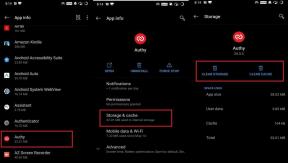

![Ātrā rokasgrāmata Asus Wifi problēmu novēršanai [problēmu novēršana]](/f/d6c347829eb0cbc0062061bc7fa255a0.jpg?width=288&height=384)